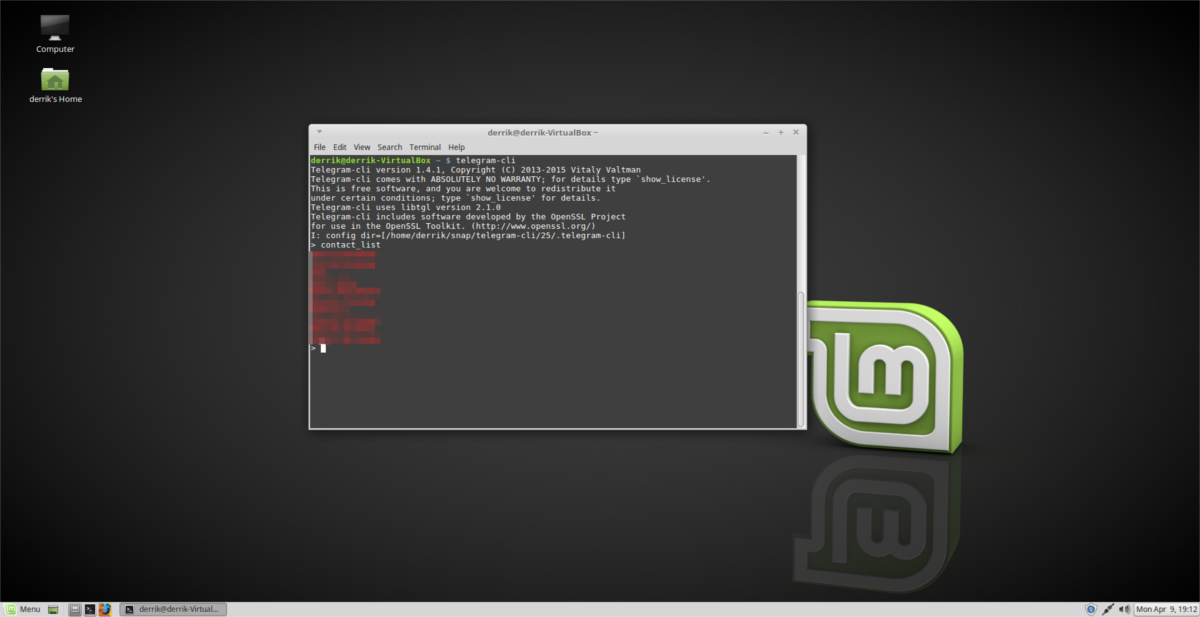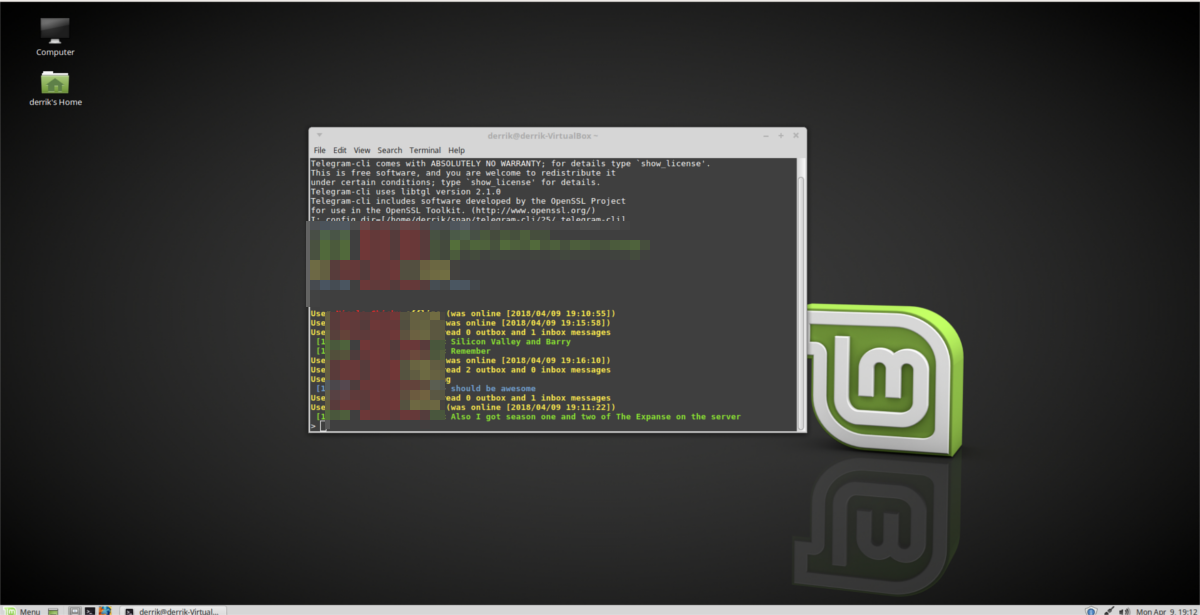Как использовать Telegram в терминале Linux с Telegram-CLI
Вы когда-нибудь хотели отправлять сообщения из своей учетной записи Telegram с помощью терминала Linux? Если это так, попробуйте программу Telegram-CLI. Это полное переосмысление Telegram для терминала Linux. Она работает очень похоже на традиционную графическую программу для Linux с одним ключевым отличием. Вместо красивого графического интерфейса пользователи могут перемещаться по чатам между пользователями, общедоступным каналам и группам с помощью команд с терминала.
Чтобы было ясно, Telegram CLI не для всех, но если вы поклонник сервиса и фанат терминала, эта программа слишком хороша, чтобы отказываться от нее. Следуйте приведенным ниже инструкциям, чтобы узнать, как установить и использовать его в выбранной вами операционной системе Linux.
Сборка Telegram-CLI
Telegram CLI не распространяется в Linux через собственные пакеты, поэтому, если вы хотите использовать это программное обеспечение, вам нужно будет собрать его самостоятельно. Прежде чем он будет правильно собран, вам необходимо установить важные программы и файлы зависимостей.
Ubuntu / Debian
sudo apt install libreadline-dev libconfig-dev libssl-dev lua5.2 liblua5.2-dev libevent-dev libjansson-dev libpython-dev make
Программы для Windows, мобильные приложения, игры — ВСЁ БЕСПЛАТНО, в нашем закрытом телеграмм канале — Подписывайтесь:)
sudo apt-get install libreadline-dev libconfig-dev libssl-dev lua5.2 liblua5.2-dev libevent-dev libjansson-dev libpython-dev make
Fedora
sudo dnf install lua-devel openssl-devel libconfig-devel readline-devel libevent-devel libjansson-devel python-devel
OpenSUSE
sudo zypper in lua-devel libconfig-devel readline-devel libevent-devel libjansson-devel python-devel libopenssl-devel
Когда все зависимости работают правильно на вашем ПК с Linux, можно безопасно приступить к созданию Telegram CLI. Для начала используйте инструмент Git, чтобы получить последний исходный код.
Примечание: если у вас не установлен Git, вам может потребоваться установить его, прежде чем продолжить.
git clone https://github.com/vysheng/tg --recursive
С использованием компакт диск, войдите в исходный каталог Telegram CLI.
Отсюда вам нужно будет запустить настроить орудие труда. Этот инструмент просканирует ваш компьютер с Linux, проверит зависимости и в целом убедится, что все готово к работе. Если это не удается, прочтите приведенные выше инструкции еще раз, потому что, возможно, вы сделали что-то не так. Конфигурация успешна, если ошибок нет.
Запустите процесс сборки Telegram CLI, вызвав делать команда.
Компиляция может занять некоторое время, поэтому позвольте терминалу работать. Когда компиляция будет завершена, терминал снова сможет принять ввод.
Установка через пакет AUR
Нет необходимости собирать пакет Telegram-CLI вручную в Arch Linux, так как есть официальный пакет AUR. Не заблуждайтесь, программа все еще строится, но pkgbuild file делает всю работу за вас. Чтобы построить, следуйте этим инструкциям.
Сначала установите пакет Git на свой компьютер Arch.
Загрузите последнюю версию пакета Telegram-CLI AUR с помощью Git clone.
git clone https://aur.archlinux.org/telegram-cli-git.git
использовать компакт диск , чтобы перейти в папку клонов на вашем ПК Arch.
Запустите процесс сборки. Имейте в виду, что некоторые зависимости могут не устанавливаться. Если это так, перейти на эту страницу и возьмите их вручную.
Установить пакет через Snap
Telegram-CLI легко создается с использованием исходного кода почти в каждом дистрибутиве Linux. Однако иногда возникают проблемы с исходным кодом, и в зависимости от вашего дистрибутива Linux вы можете столкнуться с проблемами при его создании. Если вы выполнили приведенные выше инструкции и получили ошибки, альтернативным способом использования этого программного обеспечения является установка пакета оснастки Telegram-CLI.
Использование этого программного обеспечения через Snap — отличная идея, так как сопровождающий Snap позаботится обо всех проблемах с программным обеспечением. Лучше всего то, что Snaps работают практически в каждом дистрибутиве Linux, поэтому нет сомнений, что вы сможете его запустить. Чтобы установить Telegram-CLI, сначала следуйте нашему руководству, чтобы узнать, как установить и запустить пакеты Snap в вашем дистрибутиве Linux. Когда Snaps запущены, используйте эту команду терминала, чтобы установить последний пакет Telegram-CLI.
sudo snap install telegram-cli
Хотите удалить Telegram-CLI? Попробуйте эту команду Snap.
sudo snap remove telegram-cli
Использование Telegram-CLI
Если вы создали Telegram-CLI из исходного кода, запустите его с помощью этой команды:
bin/telegram-cli -k tg-server.pub
Snap пользователей, запустите:
Когда откроется интерфейс терминала Telegram, вам нужно будет войти в свою учетную запись. Вход через терминал очень похож на использование официального приложения Telegram в Linux. Введите номер телефона, связанный с вашей учетной записью, чтобы продолжить.
Если номер правильный, Telegram отправит код входа через другие приложения Telegram, в которые вы вошли, или через текстовое сообщение. Введите код, а затем нажмите клавишу ввода, чтобы продолжить.
Доступ к контактам
Чтобы просмотреть контакты Telegram через Telegram-CLI, введите Список контактов в подсказке и нажмите клавишу ввода. С использованием Список контактов показывает список всех людей, с которыми вы дружите в Telegram. Поймите, что он не будет показывать пользователей, которые специально не добавлены.
Просмотр чатов
Хотите просматривать текущие чаты с помощью Telegram-CLI? Попробуйте ввести dialog_list команда. Это показывает все группы и чаты прямых сообщений, которые вы открыли в Telegram. Чтобы отправить кому-нибудь сообщение в любом из этих чатов, попробуйте:
msg nameofperson messagename ![Консольный телеграмм для линукс]()
Обязательно ознакомьтесь с другими функциями Telegram-CLI, набрав помощь.
Закройте клиент Telegram-CLI в любое время, набрав покидать, или нажав Ctrl + Z.
Программы для Windows, мобильные приложения, игры — ВСЁ БЕСПЛАТНО, в нашем закрытом телеграмм канале — Подписывайтесь:)
Установка telegrtam-cli в Ubuntu и Debian
Теперь можно перейти в каталог и приступить к сборке:
А вот перед make мы рекомендуем открыть файл ./tgl/mtproto-utils.c и закомментировать или удалить там строки 101 и 115:
assert (0); // As long as nobody ever uses this code, assume it is broken.
В противном случае велик риск получить ошибку вот такого вида:
tgl/mtproto-utils.c:101: BN2ull: Assertion 0′ failed. SIGNAL received
И теперь самое долгое, вызываем команду ниже и идём заваривать чай
Если всё удачно прошло(если нет, копируйте красную ошибку, вставляйте в гугл и читайте с чем это связано, в данном примере представлена Ubuntu и Debian), то запускаем:
tg/bin/telegram-cli -k tg/tg-server.pub -W
Вас попросят войти и ТАДАМ!
Поздравляем. Теперь вы можете использовать консольный клиент телеграмма, но перед этим ознакомьтесь с командами.
Команды
msg Text — отправить сообщение пиру
fwd — переслать сообщение пользователю. Вы можете видеть номера сообщений, запуская клиент с опцией -N
chat_with_peer — начать переписку с этим пиром. /exit или /quit для завершения этого режима.
add_contact — попытаться добавить контакт в список контактов по номеру телефона
rename_contact — попытаться переименовать контакт. Если у вас есть несколько устройств, то будет битва
mark_read — отметить прочитанными все сообщения от пира
delete_msg — удалить сообщение (но не полностью)
restore_msg — восстановить удалённое сообщение. Невозможно для серкретного чата. Возможно только некоторое время спустя (один час, я думаю) после удаления
Мультимедия
send_photo — отправить фото
send_video — отправить видео
send_text — отправить содержимое файла текстом
load_photo/load_video/load_video_thumb/load_audio/load_document/load_document_thumb — загрузить фото/видео/аудио/документ в директорию загрузок
view_photo/view_video/view_video_thumb/view_audio/view_document/view_document_thumb — загрузить фото/видео в папку загрузок и открыть стандартным просмоторщиком
fwd_media послать медиа файл в сообщении. Используйте это, чтобы скрыть информацию об авторе медиа файла (хотя всё ещё будет возможно найтиuser_id из самого медиа файла, но невозможно получить access_hash этого пользователя)
set_profile_photo — установить фотографию профиля. Обрезается до квадрата
Групповые чаты
chat_info — вывести информацию о чате
chat_add_user — добавить пользователя в чат
chat_del_user — удалить пользователя из чата
create_group_chat … — создать групповой чат с пользователями, используйте chat_add_user чтобы добавить больше пользователей
chat_set_photo — поставить фото на чат. Обрезается до квадрата
search pattern — поиск pattern в сообщениях с пиром
global_search pattern — поиск pattern во всех сообщениях
Секретный чат
create_secret_chat — создать секретный чат с пользователем
visualize_key — вывести визуализацию ключа шифрования. Вы должны сравнить его с ключем вашего собеседника
set_ttl — установить ttl в секретном чате. Не смотря на то, что клиент игнорирует это, вашему собеседнику это может быть полезно
accept_secret_chat — вручную принять секретный чат (действенно только если клиент запущен с ключём -E)
Статистика и информация
user_info — вывести информацию о пользователе
history [limit] — вывести историю (и пометить прочитаными). Лимит по умолчанию = 40
dialog_list — вывести информацию о диалогах
contact_list — вывести информацию о пользователях в вашем списке контактов
suggested_contacts — вывести информацию о пользователях с которыми у вас много общих друзей
show_license — показать лицензию(GPLv2)
get_self — получить инфорцию о своем пользователе
export_card — вывести ваше ‘карточку’ которую каждый позже может импортировать себе в контакты
import_card — получить пользователя по карточке. После этого вы сможете писать ему сообщения
safe_quit — подождать завершения всех запросов и выйти